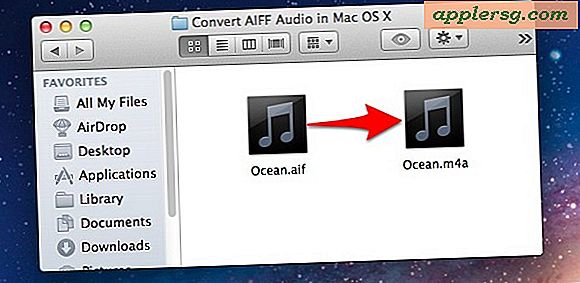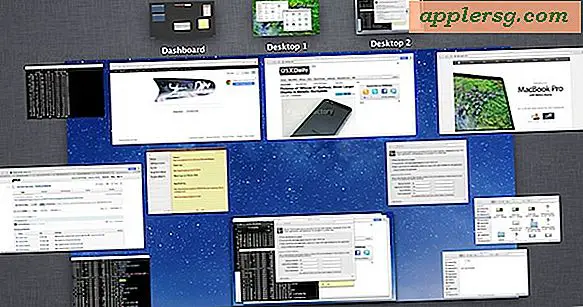So verschieben Sie eine iTunes-Mediathek auf ein externes Laufwerk oder einen USB-Stick
Haben Sie sich jemals gefragt, ob Sie Ihre gesamte iTunes-Mediathek auf einem externen Laufwerk speichern können, Speicherplatz freigeben und eine tragbare Musik- und Medienbibliothek bereitstellen können? Die Antwort ist ja, Sie können, und es ist eigentlich ziemlich einfach, eine gesamte iTunes-Sammlung auf ein anderes Laufwerk zu entladen, ob Sie einen Mac oder Windows-PC verwenden.

Es gibt viele Gründe, warum Sie eine iTunes-Mediathek auf eine externe Festplatte oder ein USB-Flash-Laufwerk verschieben möchten, aber Besitzer von Computern mit begrenztem Speicherplatz können dies als besonders nützlich empfinden. Mit diesem Trick können Sie eine Musikbibliothek auf ein sekundäres externes Laufwerk auslagern und nicht Ihren begrenzten internen Speicherplatz belegen, was besonders für MacBook Air und andere SSD-basierte Macs mit geringerer interner Speicherkapazität hilfreich ist.
Wenn Sie den USB-Stick mit einem tragbaren Mac (oder PC) verwenden möchten, verwenden Sie am besten einen der kleinen USB-Sticks  wie das oben gezeigte, sind sie billig, unglaublich klein und bieten viel Speicherplatz für die meisten Musikbibliotheken. Viele Flash-Laufwerke sind heutzutage so klein, dass sie sich kaum bemerkbar machen, wenn sie an einen tragbaren Computer angeschlossen werden, oft nur eine kleine Noppe, die an der Seite eines USB-Anschlusses haftet.
wie das oben gezeigte, sind sie billig, unglaublich klein und bieten viel Speicherplatz für die meisten Musikbibliotheken. Viele Flash-Laufwerke sind heutzutage so klein, dass sie sich kaum bemerkbar machen, wenn sie an einen tragbaren Computer angeschlossen werden, oft nur eine kleine Noppe, die an der Seite eines USB-Anschlusses haftet.
Angenommen, Sie haben ein externes USB-Laufwerk oder eine Flash-Disk bereit, beginnen wir mit dem Verschieben der iTunes-Sammlung darauf.
Übertragen einer iTunes-Mediathek auf ein externes Laufwerk
Bei diesem Vorgang wird die gesamte iTunes-Mediathek auf ein externes Laufwerk verschoben, wo sie zwar weiterhin verwendet wird, aber keinen primären Speicherplatz auf der Festplatte belegt:
- Öffnen Sie iTunes und wählen Sie die Registerkarte "Erweitert"
- Suchen Sie unter "Speicherort des iTunes Media-Ordners" nach dem aktuellen Speicherort, wählen Sie diesen Pfad aus und kopieren Sie ihn
- Gehen Sie zum Finder in OS X (oder Windows Explorer, wenn Sie sich auf einem PC befinden) und navigieren Sie zum iTunes-Bibliotheksdateipfad, der sich normalerweise an folgendem Speicherort auf einem Mac befindet:
- Schließen Sie das externe Laufwerk an, um die iTunes-Mediathek zu kopieren
- Wenn Sie den Ordner ~ / Music / iTunes / durchsuchen, kopieren Sie den Ordner "iTunes Media" per Drag & Drop auf das externe Laufwerk, lassen Sie die Dateiübertragung fertig, bevor Sie etwas anderes tun
- Gehen Sie nun zurück zu iTunes und wählen Sie unter "Speicherort des iTunes Media-Ordners" die Schaltfläche "Ändern", um den neuen Speicherort auszuwählen
- Navigieren Sie zu dem externen Laufwerk, das Sie gerade verbunden haben, und kopieren Sie die Bibliothek in, und wählen Sie den neu kopierten Ordner "iTunes Media" und dann "Öffnen" aus.
- Wählen Sie "OK", um die Auswahl des neuen iTunes Medienordners zu bestätigen
~/Music/iTunes/



Beachten Sie, dass das Kopieren einer iTunes-Mediathek auf ein externes Laufwerk bedeutet, dass das externe Laufwerk mit dem Computer verbunden sein muss, um über iTunes auf Filme, Filme oder heruntergeladene Apps, Filme und TV-Sendungen zugreifen zu können.
Wenn Sie die Bibliothek verschieben, um Speicherplatz auf der Festplatte zu sparen, sollten Sie das iTunes Media-Verzeichnis wahrscheinlich von der primären Festplatte löschen, wenn das Kopieren abgeschlossen ist. Sie können dies tun, indem Sie auf den "Advanced" Preferences Tab schauen und überprüfen, dass das externe Laufwerk jetzt der Ort ist, der im Screenshot unten mit einem externen Flash-Laufwerk namens "Untitled" gezeigt wird.

Es sollte überhaupt keine Probleme geben, aber überprüfen Sie, ob die Musik wie gewünscht abgespielt wird, bevor Sie die Bibliothek aus dem eingebauten Computer entfernen.
Für diejenigen, die sich wundern, ja, das funktioniert auch mit gemounteten Netzwerklaufwerken, aber es gibt Nachteile bei diesem Ansatz, und Sie sollten besser Home-Freigabe verwenden, um eine iTunes-Sammlung um ein Haus oder ein lokales Netzwerk zu streamen. Dieselbe Empfehlung gilt auch für die gemeinsame Nutzung einer iTunes-Sammlung zwischen Macs und PCs, die am besten über das Netzwerk oder einen vollwertigen Medientransfer zwischen PC und Mac gehandhabt wird.
Im Allgemeinen eignen sich Flash-Laufwerke und externe SSD-Laufwerke am besten zum Auslagern einer iTunes-Mediathek, da sie schneller sind und nicht den Wake / Sleep-Spin-up-Effekt haben, der bei herkömmlichen externen Festplatten auftreten kann. Nichtsdestotrotz funktioniert es gut mit einem altmodischen drehenden Laufwerk, obwohl Sie manchmal eine leichte Verzögerung feststellen können, wenn das externe Laufwerk beim Starten von iTunes eingeschlafen ist. Sie können die Bibliothek auch auf einem partitionierten Laufwerk verschieben, auch wenn Sie davon nur wenig profitieren, es sei denn, Sie möchten es mit einem anderen Benutzerkonto austauschen oder es einfach woanders aufbewahren. Dieser Prozess ist ähnlich und wurde bereits behandelt.
Ändern des iTunes Medienordners Zurück zu Standard
 Möchten Sie Ihre iTunes-Sammlung nicht länger auf einem externen Laufwerk speichern? Sie können es einfach auf den Standardspeicherort zurücksetzen, auch wenn Sie die Bibliothek wahrscheinlich zunächst mit dem oben beschriebenen Verfahren zurück auf den Computer übertragen möchten. Wenn sich die iTunes-Mediathek wieder am ursprünglichen Speicherort befindet, tun Sie Folgendes:
Möchten Sie Ihre iTunes-Sammlung nicht länger auf einem externen Laufwerk speichern? Sie können es einfach auf den Standardspeicherort zurücksetzen, auch wenn Sie die Bibliothek wahrscheinlich zunächst mit dem oben beschriebenen Verfahren zurück auf den Computer übertragen möchten. Wenn sich die iTunes-Mediathek wieder am ursprünglichen Speicherort befindet, tun Sie Folgendes:
- Schließen Sie das externe Gerät an den Computer an und kopieren Sie den Ordner "iTunes Media" zurück in das Verzeichnis "~ / Music / iTunes /"
- Starten Sie iTunes, gehen Sie zur Registerkarte Erweitert in den Einstellungen und wählen Sie "Zurücksetzen" unter "Speicherort des iTunes Medienordners", um sie auf die Standardeinstellung zurückzusetzen. Damit Ihre vorherige Bibliothek zugänglich ist, muss sie am selben Ort gespeichert werden. Ansonsten wählen Sie einfach die Option "Ändern" und navigieren Sie zum neuen Ort
Das ist alles, was dazu gehört, Sie werden wieder zu den Standardeinstellungen zurückkehren und iTunes Media wird wieder da sein, wo es war.